本文主要介绍Windows系统实例激活失败的处理方法。
Windows系统实例默认配置激活脚本,正常情况下,实例能够与KMS服务器通讯来激活系统。若激活失败,可能因如下原因:
说明
- 本文引用的微软官方链接,版权归属微软,本文适用的操作系统范围,以及微软Windows产品迭代或者文档未及时更新可能带来的问题,火山引擎不对其负责。
- 本文档可能包含第三方产品信息,该信息仅供参考,火山引擎对第三方产品的性能、可靠性以及操作可能带来的潜在影响,不做任何暗示或其他形式的承诺。
Software Protection异常导致激活失败
问题现象及分析
使用slmgr -ato命令对Windows系统进行激活时,系统出现以下错误。
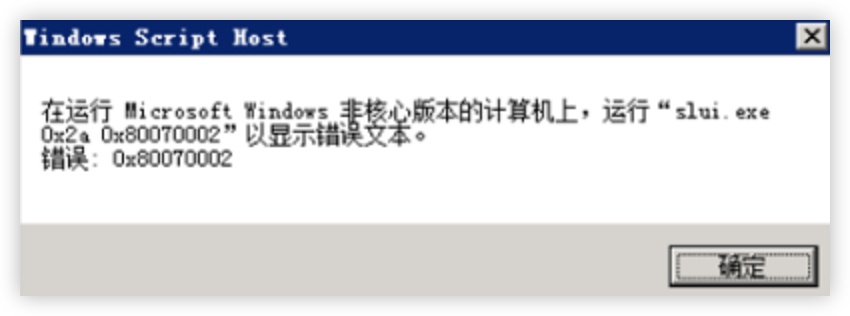
出现这一现象,可能是“Software Protection”服务未启动,若未启动将会影响系统激活,您可以参考本章节启动该服务。
操作说明
- 注册表修改不当,可能会出现严重问题,建议修改人员对Windows操作系统有一定了解。
- 为了避免注册表误操作带来的系统问题或数据丢失,修改注册表前,请务必对系统盘和数据盘进行数据备份,例如通过创建快照备份。
操作步骤
登录目标实例,详情请参考登录方式。
在桌面左下角,单击“开始”图标,选择“Windows管理工具 > 服务”。
找到并双击“Software Protection”服务。
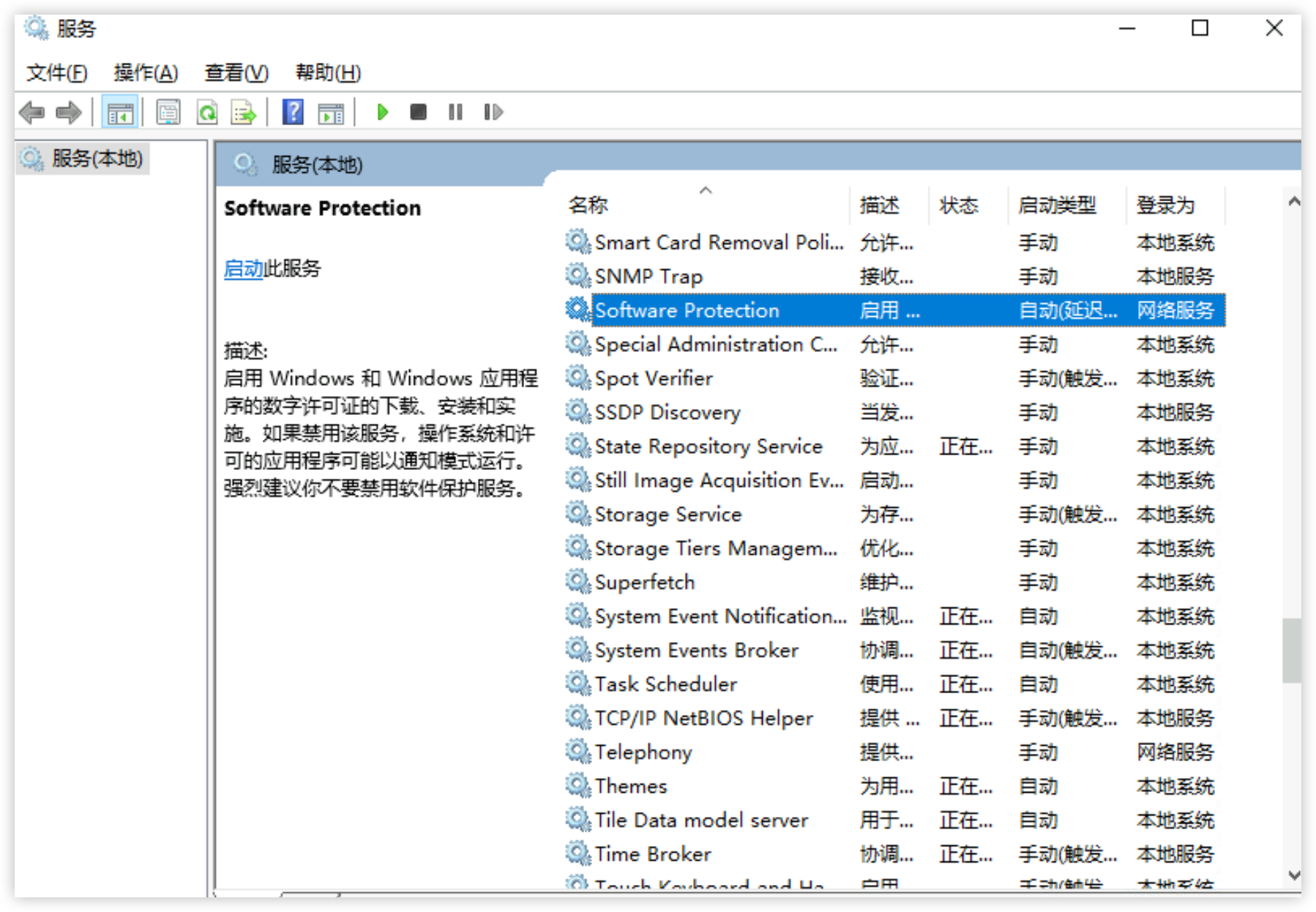
单击“启动”按钮,待启动完成后,单击“确定”按钮。
如果“Software Protection”服务启动异常或启动时服务丢失,请重建Software Protection服务,操作如下:
- 打开cmd,并运行
regedit命令,打开注册表编辑器。 - 定位到
HKEY_LOCAL_MACHINE\SYSTEM\CurrentControlSet\Services\sppsvc,右键选择“导出”,备份当前文件到C:\sppsvc_bak.reg。 - 在相同版本的正常ECS实例上采用上述方法,将
HKEY_LOCAL_MACHINE\SYSTEM\CurrentControlSet\Services\sppsvc导出为“sppsvc_good.reg”。 - 将导出的“sppsvc_good.reg”文件拷贝到问题机器后,双击此文件,并当系统提示您是否确认导入注册表时,单击“是”。
- 启动服务后再次尝试激活。
- (可选)若失败,请将步骤二中备份的
C:\sppsvc_bak.reg文件重新导回到系统,并提交工单获取技术支持。
- 打开cmd,并运行
网络异常导致激活失败
问题现象及分析
桌面右下角出现“Windows 不是正版”的提示。
系统显示:“0xC004F074 软件授权服务报告无法激活计算机,密钥管理服务(KMS)不可用”。
出现这一现象一般情况是由于服务器到KMS之间的网络存在问题,导致服务器无法跟KMS进行通讯。
说明
网络存在问题可能是由于Windows系统的ECS实例中系统防火墙、IP安全策略,或其它网络安全管理软件阻断了服务器与ECS激活服务器之间的通信导致的。
操作说明
登录目标实例,详情请参考登录方式。
查看系统防火墙是否对kms的TCP端口做了拦截。如果您的防火墙内设置了拦截kms的TCP端口的出入站规则,请删除该规则。
查看是否配置了IP安全策略,阻断了对kms解析出的IP的访问。如果配置了相关策略,请删除该策略。
查看是否有其它安全软件对kms的TCP端口的访问做了拦截。
执行
route print命令查看服务器内部的路由是否正常,如果缺失内网路由请手动添加路由。
服务器时钟不同步导致激活失败
问题现象及分析
服务器时钟需要跟KMS服务器的时钟一致,如果时钟出现偏差也会导致激活失败。
操作步骤
请在系统桌面右下角确认当前系统时间是否正常,如果确认系统时间明显有很大偏差,请进行如下操作:
手动修改系统时间配置后,尝试重新激活。
执行以下命令同步时钟后,尝试重新激活。
net start W32Time w32tm /resync系统返回类似如下信息
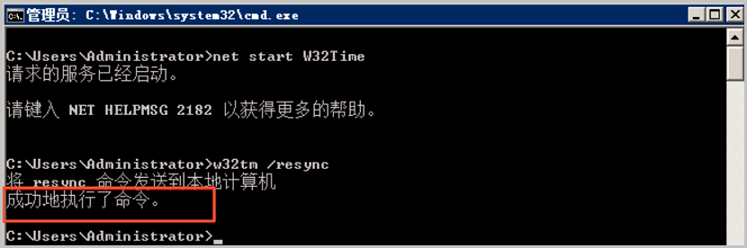
磁盘空间不足导致激活失败
问题现象及分析
激活时,提示“找不到产品”。
出现此报错可能是服务器的系统盘空间不足,导致无足够的空间用于激活。
操作步骤
- 登录目标实例,详情请参考登录方式。
- 清理C盘释放磁盘空间。
- 执行
slmgr -ato命令,尝试重新激活。
激活码不正确导致激活失败
问题现象及分析
激活时出现报错信息,错误代码为“C004F015”。
出现这种情况可能是由于系统使用的激活码跟系统的版本不匹配,一般可能是人为激活修改导致的。
操作步骤
根据操作系统的实际版本来查询激活码,详情请参见微软官方信息。
执行
slmgr /ipk [$Setup_Key]替换匹配的激活码。说明
[$Setup_Key]替换为实际的系统激活码。
执行
slmgr -ato命令尝试重新激活。